2013年3月21日
8201755200
 ) 按鈕。
) 按鈕。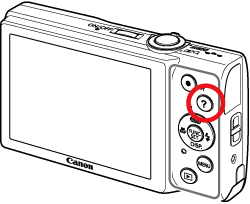
 ):
):
 ):
):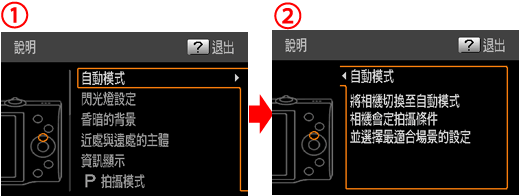
 如果按 <
如果按 < ><
>< > 按鈕並選擇項目。顯示的變焦桿和按鈕會覆蓋相機中的說明文字。
> 按鈕並選擇項目。顯示的變焦桿和按鈕會覆蓋相機中的說明文字。 選擇項目並按 <
選擇項目並按 < > 按鈕。
> 按鈕。 ><
>< > 按鈕以上下拖動螢幕。
> 按鈕以上下拖動螢幕。 > 按鈕返回
> 按鈕返回 螢幕。
螢幕。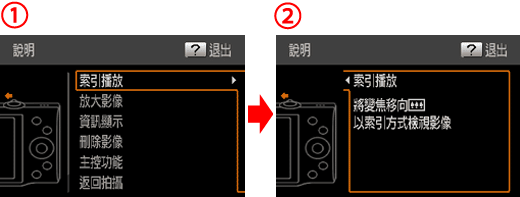
 如果按 <
如果按 < ><
>< > 按鈕並選擇項目。顯示的變焦桿和按鈕會覆蓋相機中的說明文字。
> 按鈕並選擇項目。顯示的變焦桿和按鈕會覆蓋相機中的說明文字。 選擇項目並按 <
選擇項目並按 < > 按鈕。
> 按鈕。 ><
>< > 按鈕以上下拖動螢幕。
> 按鈕以上下拖動螢幕。 > 按鈕返回
> 按鈕返回 螢幕。
螢幕。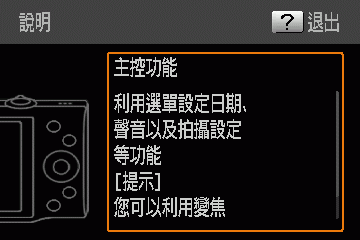
 ><
>< > 按鈕。
> 按鈕。 ) 按鈕返回原始螢幕。
) 按鈕返回原始螢幕。